在PPT中也可以设置超链接,这种超链接既可以链接到外部资源,也可以链接到PPT中的第N张幻灯片。假设遇到第二种情况,那么,当我在设置了ppt超链接后怎么返回到原位置?那小编就用PPT2007版的来演示一遍。
1.因为是操作超链接的演示,所以我省略掉了制作PPT的制作过程,提前做好了三张幻灯片,目的就是为了节省时间。如下图:
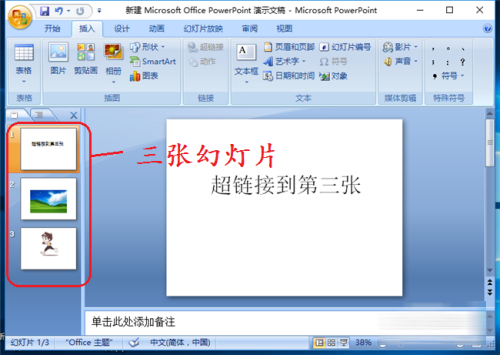
2.我们现在演示超链接,我给第一张幻灯片中的文本添加超链接,让第一张灯片中的文字超链接到第三张。首先选中文本文字。
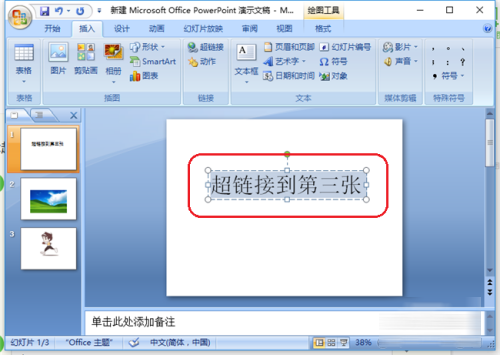
3.选中文字之后,点击“插入”,再点击“超链接”。这时会弹出一个对话框,在对话框中选择“文本档中的位置”,然后就可以选择“幻灯片3”,最后点击确认。
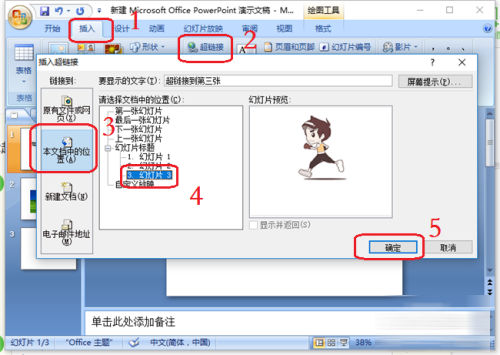
4.这时文本就做好的超链接,文字颜色由原来的黑色变成了蓝色。
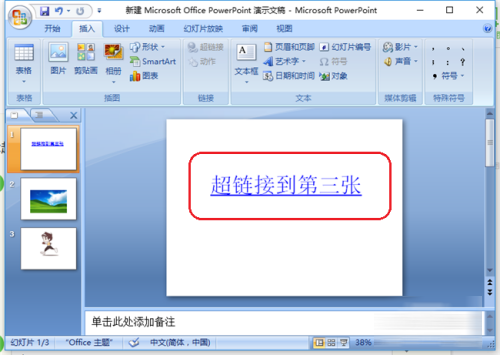
5.接着再到第三张幻灯片,做一个返回的动作按钮。先选择第三张幻灯片,然后点击“插入”,再点击“形状”,会弹出一个下拉框,在下拉框中的最低端,我们会看到“动作按钮”,我们选择第一个表示返回的按钮。
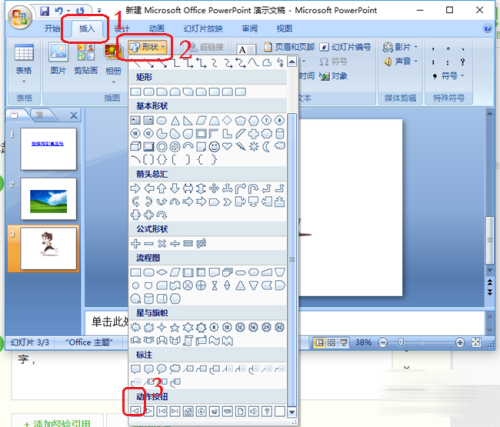
6.继上步之后,返回到第三张幻灯片的界面。我们按住鼠标左键不放,慢慢移动,然后松手,这时就形成了一个动作按钮,同时也会弹出一个对话框,在对话框中我们选择“超链接到”,接着在下面的框中选择“最近观看的幻灯片”。最后点击“确认”。这个过程就设置好了从第三张幻灯片返回到第一张幻灯片。最后我们试试效果,看看是不是从第一张幻灯片超链接到第三张,然后从第三张通过动作按钮返回到第一张。
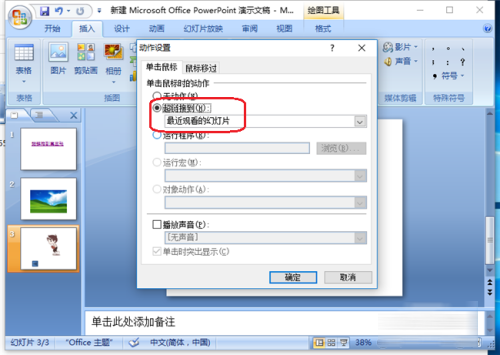
猜你在找
网友评论